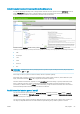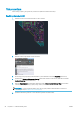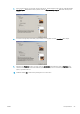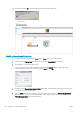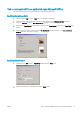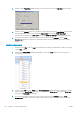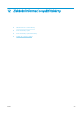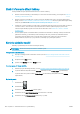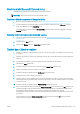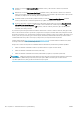User Manual
Získání informací o účtech tiskárny
Existuje několik různých způsobů získání informací o účtech z tiskárny.
●
Můžete si zobrazit statistiky využití tiskárny za celou dobu životnosti tiskárny; prostudujte část Kontrola
statistiky využití na stránce 100.
●
Můžete si zobrazit využití inkoustu a papíru pro každou aktuální úlohu pomocí programu HP DesignJet
Utility; viz část Kontrola statistiky využití tiskové úlohy na stránce 101. Není-li program HP DesignJet Utility
k dispozici, přečtěte si část Spuštění programu HP DesignJet Utility na stránce 28.
●
Zaslání dat o účtech e-mailem. Produkt zasílá v pravidelných intervalech data ve formátu XML na zadanou
e-mailovou adresu. Tato data mohou být interpretována a shrnuta aplikacemi jiných výrobců nebo
zobrazena jako tabulka programu Excel. Informace naleznete v části Zaslání dat o účtech e-mailem
na stránce 101.
●
Pomocí aplikace jiného dodavatele můžete prostřednictvím Internetu do tiskárny odeslat požadavek na
zjištění stavu tiskárny, využití tiskárny nebo statistických dat úlohy. Tiskárna při zadání libovolného
požadavku poskytne aplikaci data ve formátu XML. Společnost HP poskytuje soupravu Software
Development Kit (Souprava pro vývoj softwaru) usnadňující vývoj takovýchto aplikací.
Kontrola statistiky využití
Statistiky využití tiskárny lze zkontrolovat různými způsoby.
POZNÁMKA: Není zaručována přesnost těchto statistik využití.
V integrovaném webovém serveru
1. Připojte se k integrovanému webovému serveru (viz část Přístup k integrovanému webovému serveru
na stránce 28).
2. Přejděte na kartu Main (Hlavní).
3. Vyberte volby History (Historie) > Usage (Využití).
Pomocí programu HP DesignJet Utility
1. Otevřete program HP DesignJet Utility; viz část Spuštění programu HP DesignJet Utility na stránce 28.
2. V systému Windows klepněte na kartě Overview (Přehled) na odkaz Printer usage (Využití tiskárny).
V systému Mac OS X vyberte nabídku Printer Usage (Využití tiskárny) a klepněte na tlačítko Lookup
(Vyhledávání).
Na předním panelu
1.
Stiskněte ikonu .
2.
Stiskněte ikonu .
3. Stiskněte možnost Internal prints (Interní výtisky).
4. Stiskněte možnost User information prints (Tisk informací o uživateli).
5. Stiskněte možnost Print usage report (Tisk zprávy o využití).
100 Kapitola 12 Získávání informací o využití tiskárny CSWW